reklama
Stejně jako většina operačních systémů i vaše Mac je dodáván s hrstkou výchozích aplikací, které pokrývají všechny druhy použití: kancelářská práce, prohlížení webu, e-mail, úkoly a úkoly, mapy a navigace, správa fotografií, hudba a podcasty a další.
Přestože Apple udělal při pojmenování těchto aplikací celkem skvělou práci, můžete být stále zmateni tím, co dělají, nebo zda některé z nich skutečně potřebujete - a to platí o tom, zda jste nedávno převedeni na Mac nebo dlouhodobě spokojený veterán Mac.
V tomto příspěvku projdeme VŠECHNY výchozí aplikace, které jsou nainstalovány s operačním systémem Apple pro stolní počítače, vysvětlíme, co dělají a zda by se o ně mělo starat či ne. Pokud hledáte seznam aplikací, které byste nemuseli nahrazovat, podívejte se na tento seznam nejlepší výchozí Mac aplikace Nejlepší výchozí Mac aplikace, které byste nemuseli vyměňovatZde jsou některé z nejlepších výchozích předinstalovaných nativních aplikací pro Mac, které stojí za použití. Nevykopávejte je, než je vyzkoušíte! Přečtěte si více .
Vaše základní aplikace pro Mac
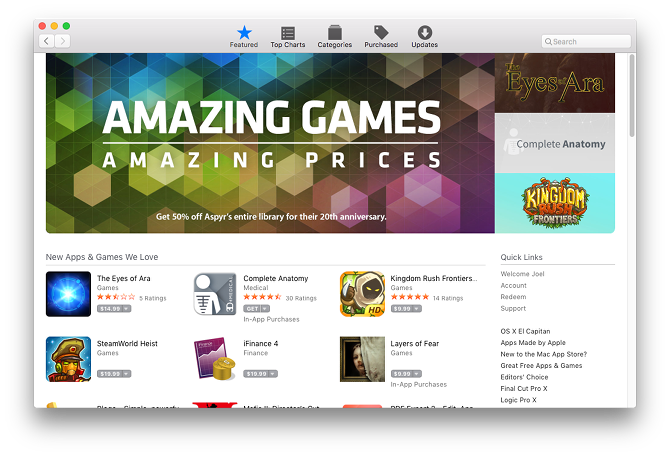
App Store.app (užitečné): App Store je jednou z metod instalace nových aplikací do vašeho systému, i když ji nikdy nepoužíváte Z tohoto důvodu stále slouží důležitému účelu: udržování aktualizačního cyklu El Capitan sám.
Automator.app (velmi užitečné): Tato aplikace poskytuje způsob, jak automatizovat stovky různých systémových akcí, které můžete kombinovat a použít k provádění složitých úkolů bez znalosti programování nebo skriptování. Potřebuješ to? Spíš ne. Měli byste se to naučit? Absolutně.
Calculator.app (užitečné): Tuto aplikaci osobně používám každý den, ať už aktualizuji své osobní rozpočty, vypočítat odhadované platby daní, nebo prostě vyložte jakoukoli část mentální matematiky, kterou v tuto chvíli nemám rád - ale často je to rychlejší místo toho použijte okamžitou matematickou funkci Spotlight.

Calendar.app (velmi užitečné): Tato aplikace je čistá a efektivní způsob, jak spravovat své každodenní úkoly. Možná tam nejde o nejpokročilejší aplikaci kalendáře, ale je to více než dost pro většinu uživatelů, kteří například neprovozují malou firmu. Synchronizace s iCloudem.
Chess.app (Neužitečné): Proč je Chess systémovou aplikací v Macu? Navíc, proč si Apple myslel, že je to nutné Chraňte jej pomocí System Integrity Protection Jak zakázat ochranu integrity systému (a proč byste neměli)Existuje více důvodů, proč nechat MacOS 'System Integrity Protection zapnutou, než ji vypnout, ale vypnutí je snadné. Přečtěte si více ? Ale já odbočuji. Šachy jsou pouze přímočarou šachovou aplikací pouze offline.
Contacts.app (užitečné): Tato aplikace je v podstatě digitální Rolodex, který ukládá kontaktní informace o vašich přátel, rodinných příslušníků a známých. Synchronizuje se s iCloud a umožňuje použití informací v jiných aplikacích iCloud, jako je Mail.
Dashboard.app (užitečné): Řídicí panel poskytuje centrální obrazovku, kterou můžete načíst pomocí widgetů. Widget je jako interaktivní „mini-aplikace“, která se nachází pouze na hlavním panelu, jako je prohlížeč kalendářů nebo předpověď počasí. A ano, můžete nainstalovat widgety třetích stran, pokud chcete.
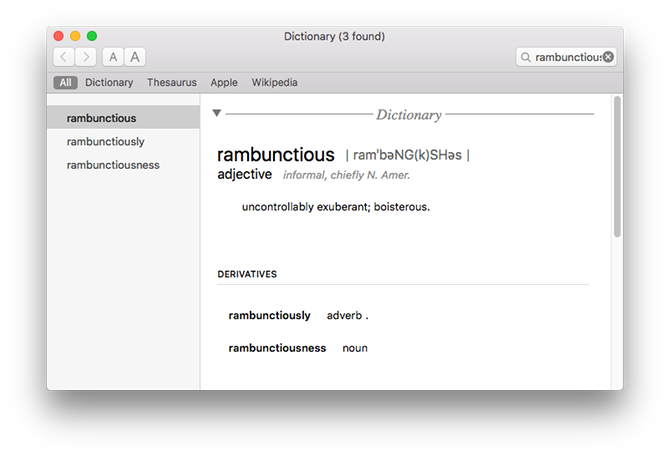
Dictionary.app (užitečné): Jednoduchá, ale potenciálně užitečná aplikace, pokud potřebujete přístup ke slovníku, tezauru nebo Wikipedii. Poskytuje New Oxford American Dictionary a Oxford American Writers's Thesaurus. Osobně to nikdy nepoužívám.
DVD Player.app (není užitečné): Tato aplikace může být také zastaralá. Moderní Macbooky, iMacy a další počítače Apple již nejsou vybaveny jednotkami DVD, takže přehrávač DVD Player je užitečný pouze v případě, že máte něco jako externí jednotku DVD. Kromě toho aplikace jako VLC zvládnou přehrávání DVD stejně.
FaceTime.app (užitečné): FaceTime je v podstatě verzí společnosti Apple s jednodušší verzí Skype: můžete iniciovat a přijímat zvuková volání i videohovory s ostatními uživateli FaceTime. Bohužel to znamená, že to můžete použít pouze mezi zařízeními Apple. Pokud máte přátele nebo rodinu v systému Windows nebo Android, budete potřebovat Skype, Google Hangouts atd.

Font Book.app (velmi užitečné): Na rozdíl od Windows nebo Linuxu, Mac přichází s vestavěným nástrojem pro správu písem, díky kterému je hračka pro instalaci, náhled a mazání rodin písem z vašeho systému. Líbí se mi, protože jsem velký nadšený typ písma a Font Book dokáže oddělit systémová písma od písem nainstalovaných uživatelem, což usnadňuje zjištění toho, co jsem nainstaloval.
Game Center.app (není užitečné): Herní centrum má být ústřední oblastí, kde najdete hry pro jednoho i více hráčů, které můžete hrát samostatně nebo s přáteli. Jako přihlášení vyžaduje vaše Apple ID. Bohužel není mnoho her a ty, které existují, nejsou pozoruhodné. U her Mac App Store nutí Apple vývojáře používat Game Center pro multiplayer Jak používat (a zakázat) herní centrum pro Mac a iOSHerní centrum Apple se snaží, aby se hraní mobilních her opět stalo společenskou aktivitou, ale používání služby už není tak jednoduché. Přečtěte si více .
GarageBand.app (užitečné): Jednoduché a intuitivní hudební studio, na které můžete použít vytvářet smyčky, hudbu nebo dokonce podcasty Jak používat GarageBand: Průvodce krok za krokemGarageBand je výkonný software pro záznam a editaci zvuku pro Mac, ale začít je těžké. Tento tutoriál vám ukáže, jak používat GarageBand. Přečtěte si více . Mnoho nových hudebníků to používá jako odrazový můstek do složitějších aplikací, jako je Logic Pro X, a je to tak užitečné, že tato aplikace sama o sobě je jedním z důvodů, proč někteří uživatelé Windows nejprve převedou na Mac místo.
iBooks.app (užitečné): iBooks je jako e-knihy jako iTunes. Dodává se s vestavěným obchodem, kde si můžete zakoupit tisíce titulů (včetně posledních vydání hlavního proudu) nebo si můžete importovat vlastní, pokud máte v systému elektronické knihy. Primárně ji používám jako čtečku e-knih a správce - a miluji ji, protože je jednoduchá a krásná. Podporuje formáty EPUB i PDF.
iMovie.app (užitečné): Jednoduchý a intuitivní editor filmů, který si můžete představit jako „GarageBand pro filmy“. Můžete importovat surové klipy a obrázky, upravovat je společně a leštit pomocí textu, hudby a základních efektů po zpracování. Byli byste překvapeni, kolik videí YouTube bylo vytvořeno pomocí iMovie!
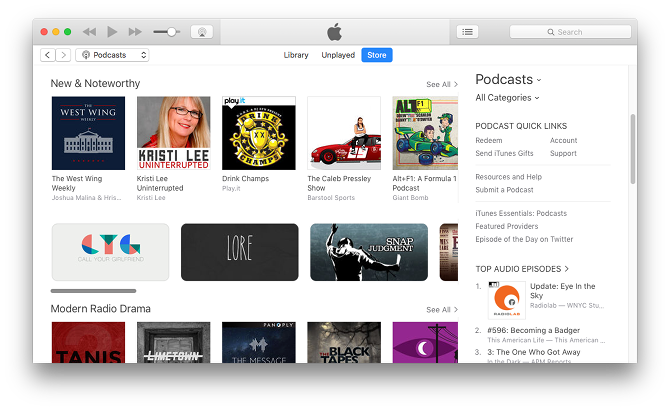
iTunes.app (užitečné): Každý ví o iTunes - dokonce i ti, kteří se Mac nikdy nedotkli svého života! V průběhu let se proměnila v jakési multimediální správce vše-v-jednom pro hudbu, filmy, televizní pořady a zařízení iOS. ale primárně ji využívám pro správu a poslech podcastů. Pro hudbu a jiné formy médií dávám přednost pomocí alternativy iTunes Alternativy k iTunes: 5 nejlepších hudebních přehrávačů zdarma pro MacOSPokud nemáte jinou možnost než používat iTunes, měli byste zvážit přechod na jednu z těchto alternativ pro iTunes pro Mac. Přečtěte si více protože iTunes jsou nadýmané a někdy mohou být pomalé.
Image Capture.app (není užitečné): Pokud máte k počítači připojený skener nebo fotoaparát, můžete k pořizování snímků použít program Image Capture. Některé starší digitální fotoaparáty se mohou při importu přímo ze zařízení spoléhat na aplikaci, jako je Image Capture, ale většina nyní má sdílení Wi-Fi (nebo můžete SD kartu vložit do čtečky).
Keynote.app (užitečné): Keynote je odpověď Apple na Microsoft PowerPoint. S ním můžete vytvářet nejrůznější zajímavé prezentace od jednoduchých a elegantních až po složité a pokročilé, zejména pak, když už máte naučil několik triků z obchodu 10 tipů a triků pro úžasné prezentace v MacuPoužíváte-li Keynote v Macu, musíte znát tyto základní tipy a triky, aby vaše prezentace Keynote vynikly. Přečtěte si více . Může importovat a exportovat do formátů PowerPoint, takže se nemusíte starat o kompatibilitu.
Launchpad.app (Neužitečné): Launchpad byl přidán jako způsob, jak sjednotit prostředí mezi systémy iOS a Mac, ale nejsem si jistý, zda je to nutné. Jeho primární funkcí je pomoci vám najít a spouštět aplikace, ale Spotlight dokáže udělat totéž (a Spotlight je objektivně lepší ve všech směrech, zejména proto, že dokáže najít ztracené soubory v a tlukot srdce). K launchpadu se dostanete tak, že stisknete klávesu F4 nebo stisknete čtyřmi nebo více prsty na trackpadu.
Mail.app (užitečné): Výchozí aplikace pro práci s e-mailovými účty a doručenými. Je to vlastně docela dobré, když se mě zeptáte, ale nepoužívám to, protože se mi líbí pár rozhraní, které se mi nelíbí. Místo toho používám Poštovní schránka jako alternativní poštovní klient, ale mnoho lidí používá Mail a miluje ho.

Maps.app (užitečné): Abych byl upřímný, opravdu se mi líbí Mapy, protože rozhraní je přímočaré, aniž by bylo primitivní a animace jsou hladké. Můžete také poslat trasu přímo do vašeho iPhonu nebo iPadu pomocí tlačítka Sdílet, což je pěkné. Bohužel je to stále ne tak dobrý jako Mapy Google 13 tipů pro Mapy Google pro inteligentnější navigaci ve vašem iPhoneMapy Google jsou nyní „komunikačním nástrojem“. Pojďme se podívat na výhody - některé nové a některé staré -, které nám mohou pomoci pochopit svět kolem nás. Přečtěte si více .
Messages.app (užitečné): Zprávy vám umožňují odesílat a přijímat neomezené textové zprávy s ostatními uživateli iMessage a tyto zprávy mohou zahrnovat fotografie, zvukové klipy a další druhy souborů. Je to nejužitečnější, pokud máte spoustu fanoušků Apple fanoušků, ale můžete si nechat pracovat s Jabberem a několika dalšími IM protokoly, pokud chcete.
Mission Control.app (velmi užitečné): Když aktivujete funkci Mission Control, vše se „oddálí“, abyste mohli vidět všechny aktivní aplikace najednou. Díky tomu je opravdu snadné přepínat z jedné aplikace do druhé bez příkazů + přidávání karet mnohokrát, zejména pokud máte otevřených deset nebo více aplikací. Je to také skvělé Správa více virtuálních ploch Jak používat více stolních počítačů v systému Mac OS XV roce 2009 bylo původně přidáno více stolních počítačů od společnosti Apple, ale velké množství uživatelů je stále překvapeno, že tato funkce vůbec existuje. Přečtěte si více , což by měl dělat každý uživatel Mac.
Notes.app (užitečné): Přestože Evernote a OneNote jsou dva vládnoucí králové digitálního psaní poznámek Evernote vs. OneNote: Která aplikace pro psaní poznámek je pro vás ta pravá?Evernote a OneNote jsou úžasné aplikace pro psaní poznámek. Je těžké si mezi nimi vybrat. Abychom vám pomohli s výběrem, porovnali jsme vše od rozhraní po organizaci organizace. Co pro vás nejlépe funguje? Přečtěte si více , Apple Notes dohání. Integruje se s iCloud, takže je nejlepší volbou, pokud používáte Mac i iOS, jinak byste se měli chtít držet více možností pro více platforem. Pokud skončíte s používáním prostředí Notes, zvládnout tyto tipy pro maximální produktivitu 10 tipů, jak vytěžit maximum z Apple Notes na OS XPřepnuli jste na nesmírně vylepšenou aplikaci Apple Notes? Zde je několik tipů, jak zlepšit pracovní postup. Přečtěte si více .

Numbers.app (užitečné): Stejně jako Keynote je Apple verze PowerPoint, Numbers je Apple verze Excel. Je příliš špatné, že se Apple rozhodl takto pojmenovat - samotná aplikace je skvělá, ale název je nejasný, zejména při hledání tipů na čísla online. Pokud děláte hodně práce s tabulkami, budete ji používat hodně.
Pages.app (užitečné): Zde máme odpověď Apple na Microsoft Word a trend zde platí: jednoduchý, přímočarý, ale nikde poblíž tak bohatý na funkce. Je to skvělé pro získání slov na stránce - a to je více než dost pro většinu - ale pokud potřebujete plně rozvinutý textový procesor, možná budete chtít místo toho se rozhodněte pro jednu z těchto placených alternativ 5 textových procesorů Mac, které vám pomohou psát tento univerzitní papírNajít zdroje k citaci je snadné. Plánování papíru je snadné. Posadíte se a píšete tu věc? Mnohem těžší - udělejte si laskavost a získejte správný nástroj pro tuto práci. Přečtěte si více .
Photo Booth.app (užitečné): Potřebujete pořídit fotku nebo video sami? Photo Booth to může udělat pomocí vestavěného fotoaparátu vašeho počítače Mac nebo externě připojeného fotoaparátu ve třech režimech: jedna fotka, čtyři rychlé fotografie nebo filmový klip. Můžete si také přidat více než 20 různých efektů, pokud se chcete bavit.
Photos.app (užitečné): Centrální knihovna, která usnadňuje organizaci a správu fotografií a videí. Nebude pořizovat fotografie ani videa (použijte k tomu Photo Booth), ale je to skvělé pro ukládání alb a vytváření „projektů“, jako jsou prezentace, tisky, karty atd. Může dokonce upravovat soubory RAW, ale vážní fotografové by měli místo toho zvážit použití Lightroom.
Preview.app (velmi užitečné): Pokud si prohlížíte mnoho obrázků nebo pravidelně čtete dokumenty PDF, připravte se často používat náhled. Může také zpracovávat jiné typy souborů, včetně surový výstup kamery Nejlepší zdarma RAW obrazové procesory pro Mac OS XPhotoshop je drahý, a zatímco mnozí z nich rádi vydělávají měsíční poplatek za revidovaný systém Adobe Creative Cloud, ostatní se vždy obrátí nejprve na bezplatný software. Jedna věc je jistá: pokud jste ... Přečtěte si více , Prezentace PowerPoint a PSD Photoshopu. Všimněte si, že existuje několik skvělé triky, které byste měli zvládnout 10 tipů, které potřebujete vědět o Mac Preview Přečtěte si více (například rozdělení a sloučení souborů PDF).
QuickTime Player.app (užitečné): Nejen, že se jedná o výchozí videopřehrávač pro Mac, QuickTime Player přichází s mnoha dalšími užitečnými funkčnost, včetně možnosti zaznamenat zvuk, zaznamenat obrazovku, spojit videa a nahrát na Youtube. Je to také jeden z nejlepší aplikace pro převod videa pro MacOS.
Reminders.app (užitečné): Možná si myslíte, že Reminders je aplikace pro poplach - což není pravda, protože má poplachovou funkci - ale ve skutečnosti je to seznam úkolů. Vytvářejte více seznamů s více položkami v každém seznamu a podle potřeby nastavte alarmy na jednotlivé položky (podle času nebo když zadáte umístění Jak nastavit upozornění na místa v připomenutí iPhoneNastavujte upozornění založená na poloze pomocí aplikace iOS Reminders a nikdy nezapomeňte kupovat chléb nebo si znovu vyzvednout balíček. Přečtěte si více ). Synchronizuje se se zařízeními iOS pomocí iCloud, lze jej také použít pro opakovaná upozornění.

Safari.app (velmi užitečné): Safari je Macovo okno k internetu. Mnoho lidí doporučuje výběr prohlížeče Chrome přes Safari Safari vs. Chrome v OS X: Který prohlížeč je pro vás ten pravý?Chrome nebo Safari? Není to jasná odpověď. Pravda je, loajalita ke značce je kontraproduktivní. Měli byste své možnosti pravidelně revidovat, abyste zjistili, zda existuje něco lepšího. Přečtěte si více , ale existuje několik dobrých důvodů proč byste neměli Chrome používat na počítačích Mac Safari vs. Chrome pro Mac: 9 důvodů, proč byste neměli Chrome používatMezi Safari a Chrome na Mac je Safari jasným vítězem. Zde je důvod, proč byste se měli vyhnout používání Google Chrome v systému Mac. Přečtěte si více . Pokud jde o mě, i přesto jsem velkým fanouškem opery má nedostatky ve srovnání s jinými prohlížeči Který prohlížeč je nejlepší? Okraj vs. Chrome vs. Opera vs. FirefoxProhlížeč, který právě používáte, nemusí být pro vás ten nejlepší. Aréna prohlížeče se mění tak často, že vaše závěry ze srovnání provedených v loňském roce se mohou letos úplně mýlit. Přečtěte si více .
Stickies.app (Neužitečné): Stickies vám umožňuje vytvářet a udržovat „rychlé poznámky“, které sedí na ploše. Tento koncept byl opravdu populární již na začátku roku 2000, ale nyní, když máme vyhrazené poznámky aplikace jako Evernote a jeho alternativy Nejlepší alternativy k Evernote, které dnes potřebujeteNarušilo vaše nedávné zvýšení cen a omezení dvou zařízení pro bezplatný tarif váš pracovní postup při psaní poznámek? Pak je čas se znovu podívat na některé z nejlepších alternativ Evernote. Přečtěte si více stejně jako připomenutí založená na chytrých telefonech je Stickies o něco více než zbytečný nepořádek.
TextEdit.app (Neužitečné): Ačkoli je často popisován jako „textový procesor“, TextEdit je spíše jako Poznámkový blok než Word - a jednoduše textové úpravy, existuje tolik lepších a výkonnějších alternativ, že nikdo by neměl používat TextEdit ještě. Můj editor výběru? Visual Studio Code nebo Sublime Text.
Time Machine.app (velmi užitečné): Vědět, jak používat Time Machine, MUSÍ být pro všechny uživatele Mac. Tato aplikace usnadňuje migraci vašich osobních údajů na novou instalaci Mac nebo může obnovit váš systém do předchozího bodu 3 způsoby, jak obnovit data ze zálohy strojního časuZde je několik způsobů, jak obnovit počítač Mac pomocí nástroje Time Machine, včetně toho, co dělat s „hledáním záloh strojního času“. Přečtěte si více pokud se něco stane katastrofálně špatně. A je ještě jednodušší použít tyto nástroje pro zálohování dat třetích stran 5 řešení pro místní zálohování Mac, která nejsou strojem na časExistuje spousta možností zálohování v Macu a mnoho z nich má funkce, se kterými výchozí aplikace Apple pro zálohování prostě nemůže konkurovat. Přečtěte si více .
Nahlédnutí do složky Utilities
Podsložka Utilities ve složce Applications obsahuje několik systémových nástrojů, které mohou nebo mohou nemusí být pro vás užitečné každý den, ale pravděpodobně se hodí v jednom nebo druhém bodě.
Monitor aktivity aktivity: Podobné jako Správce úloh ve Windows, ale hlouběji. Podívejte se na vše od využití procesoru na proces až po celkovou dostupnost paměti RAM, od dopadu energie na proces na celkovou aktivitu sítě. Je to jeden z nejdůležitější vestavěné systémové nástroje 9 Užitečné vestavěné nástroje Mac OS X, které jste pravděpodobně nikdy nepoužiliI když nejste nuceni se s nimi seznámit, je v systému Mac OS X zahrnuto několik užitečných nástrojů. Přečtěte si více .
AirPort Utility.app: Používá se k nastavení a správě základnových stanic AirPort (AirPort Express, AirPort Extreme a AirPort Time Capsule), což jsou v podstatě proprietární řady karet Wi-Fi a směrovačů společnosti Apple.
Audio MIDI Setup.app: Nastavení a správa zvukových zařízení ve vašem systému.
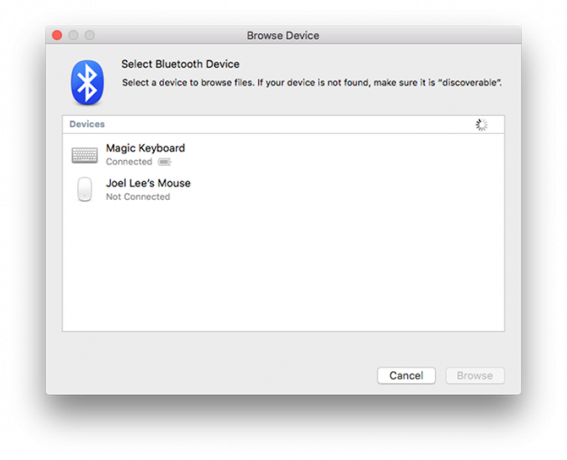
Exchange File Exchange.app: Nastavení a správa připojení Bluetooth s kompatibilními zařízeními v okolí.
Boot Camp Assistant.app: Nastavte a spravujte konfiguraci s duálním spouštěním, která umožňuje systému zavést systém Mac nebo Windows. Je to upřednostňovaná metoda dostat Windows do vašeho systému 3 způsoby, jak spustit Windows na počítači MacZajímá vás, jak získat Windows na vašem Macu? Zde je návod, jak spustit Windows pomocí Boot Camp, virtualizace a Windows To Go. Přečtěte si více .
ColorSync Utility.app: Poskytuje jemnější kontrolu nad barevným displejem a barevnými profily vašeho systému. Pokud vaše barvy vypadají a jste si jisti, že tomu tak není způsobené aplikací pro změnu barvy, jako je F.lux Může F.lux a noční řazení opravdu vylepšit vaše návyky spánku?Nadměrné používání počítačů, tabletů a chytrých telefonů může vést ke zhoršení kvality spánku - ale aplikace jako F.lux a Night Shift tyto účinky skutečně potlačují? Věda je v tom docela jasná. Přečtěte si více , možná budete chtít hrát s tím.
Console.app: Nástroj, který umožňuje zobrazit různé systémové protokoly a diagnostické zprávy. Velmi užitečné pro nalezení a řešení problémů se systémovými chybami, jakmile se naučíte, jak je používat.

Digitální barevný měřič.app: Šikovný nástroj, který zobrazuje hodnotu barvy jakéhokoli pixelu na obrazovce. Hodnoty barev lze zobrazit i v jiných formátech, jako je Adobe RGB.
Disk Utility.app: Nástroj, který vám poskytuje základní informace a kontrolu nad diskovými jednotkami. Je to doporučený způsob, jak vymazat diskové jednotky, včetně USB a externích jednotek.
Grab.app: Vytváří snímky obrazovky. I když už to není tak užitečné, protože Mac má klávesové zkratky pro celou obrazovku Jak pořizovat Screenshoty na Mac: Tipy, nástroje a triky, které byste měli vědětPotřebujete pořídit snímek obrazovky v počítači Mac? Zde jsou nejlepší zkratky, tipy a aplikace pro snímky obrazovky systému MacOS. Přečtěte si více , Grab se hodí pro svou možnost „Časované Screenshot“, která má 10sekundové zpoždění.
Grapher.app: Zadejte jednu nebo více matematických rovnic a Grapher je za vás grafuje.
Keychain Access.app: Správce hesel který se synchronizuje s iCloudem Disk iCloud se nesynchronizuje? Jak řešit problémy synchronizace iCloudPokud máte problémy s iCloud Drive, nezoufejte. Zde je návod, jak vyřešit problémy se synchronizací iCloudu a znovu uvést do chodu. Přečtěte si více . Lze jej použít k okamžitému přihlášení k webům, sítím Wi-Fi, sociálním účtům a dalším. A protože si již nemusíte pamatovat svá hesla, mohou být dlouhá a tvrdá - což lépe chrání vaše účty před hackery 5 nejlepších alternativ LastPass pro správu heselMnoho lidí považuje LastPass za krále správce hesel; je nabitý funkcemi a pyšní se více uživateli než kterýkoli z jeho konkurentů - ale zdaleka není jedinou možností! Přečtěte si více .
Migration Assistant.app: Rychlý průvodce pro migraci vašich osobních údajů do vašeho aktuálního systému, buď z jiného počítače Mac, jiného počítače, jiné jednotky nebo zálohy Time Machine.
Editor skriptu.app: Umožňuje vytvářet skripty AppleScript, které mohou provádět složité úkoly týkající se aplikací ve vašem systému nebo samotném systému. Často se používá pro automatizaci úkolů, protože je výkonnější (ale také pokročilejší) než automat.

Systém Information.app: Poskytuje hluboké informace o hardwaru, softwaru a síti vašeho systému. Pokud například chcete znát číslo vyrobeného dílu vašich modulů RAM, měli byste se podívat.
Terminal.app: Nástroj příkazového řádku pro Mac. Počínaje OS X 10.3 je výchozí shell Bash - to znamená, že zážitek z příkazové řádky mezi novou instalací Mac a Ubuntu je téměř totožný. Pro plnou kontrolu nad vaším systémem se doporučuje naučit se příkazový řádek.
VoiceOver Utility.app: Nástroj pro čtení obrazovky pro zrakově postižené uživatele.
Doufejme, že tento přehled pomůže nováčkům Macu! Které výchozí aplikace pro Mac používáte neustále? Které ty nikdy nepoužíváš? Sdílejte s námi komentář níže a pokud máte nějaké dotazy, neváhejte se zeptat!
Joel Lee má B.S. v oblasti informatiky a více než šest let praxe v psaní. Je šéfredaktorem MakeUseOf.